SolidWorks2016草图中如何绘制边角矩形
来源:网络收集 点击: 时间:2024-04-10【导读】:
Solidworks是常用的绘制三维图形的绘图软件,下面介绍一下SolidWorks2016草图中怎么绘制边角矩形。工具/原料moreSolidworks2016软件电脑方法/步骤1/6分步阅读 2/6
2/6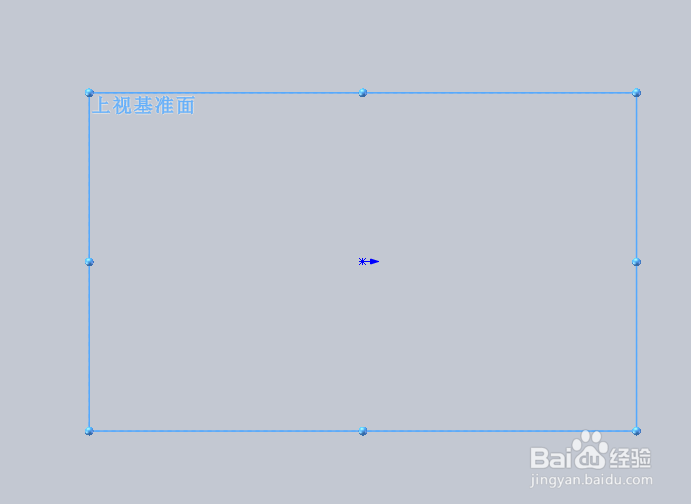 3/6
3/6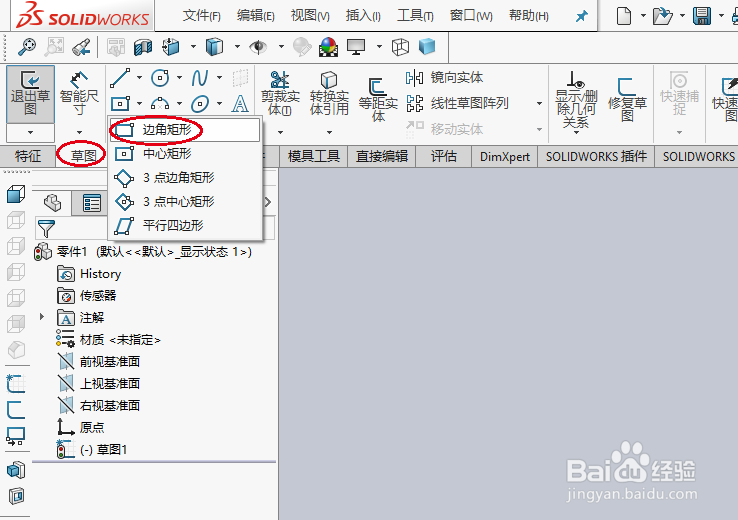 4/6
4/6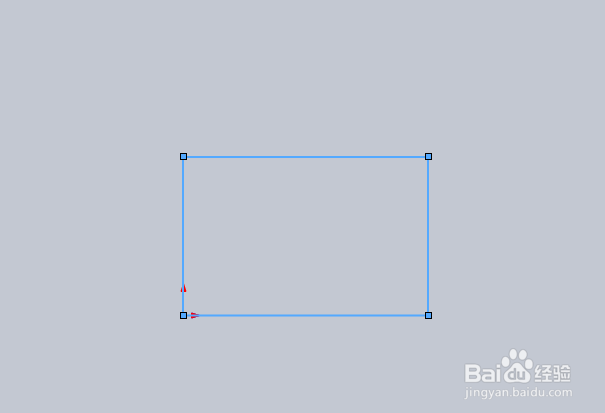 5/6
5/6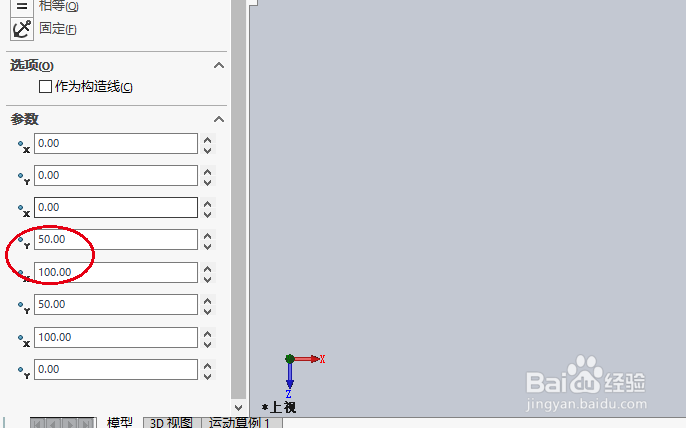 6/6
6/6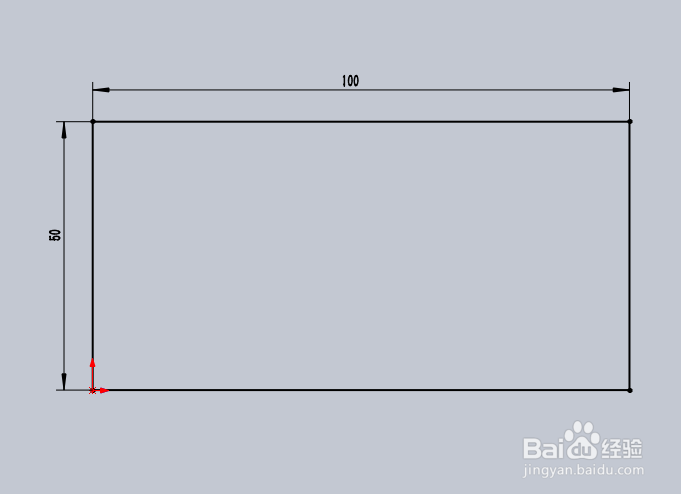 注意事项
注意事项
打开SolidWorks2016软件,找到左上角“文件”里面的“新建”,点“新建”出现一个如图所示的窗口,这时候选择“零件”,然后点确定。
 2/6
2/6进入SolidWorks绘图页面,选择上视基准面作为草图的绘制平面。
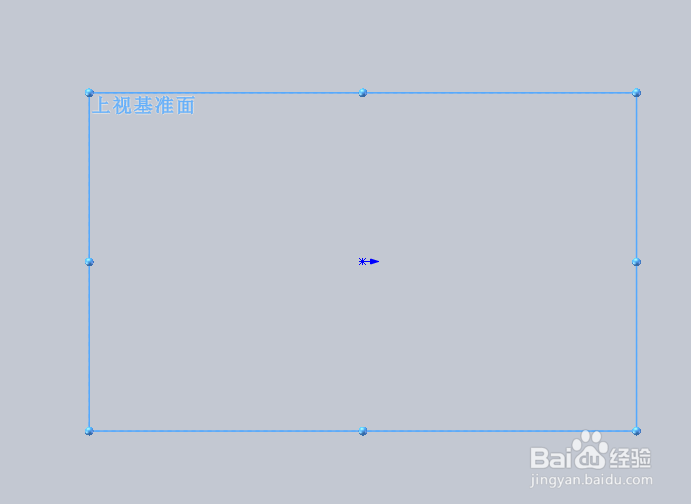 3/6
3/6在标题栏上找到“草图”,点开找到里面的“矩形”图标,点开找到里面的“边角矩形”图标。
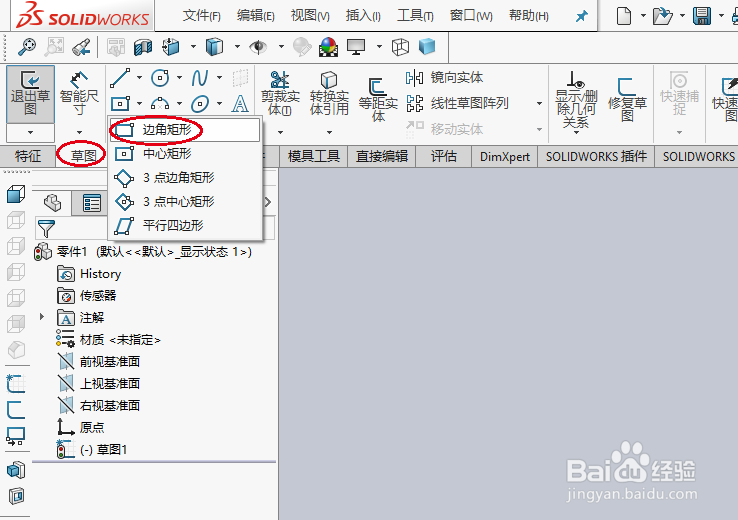 4/6
4/6点一下“边角矩形”图标,这时候以坐标原点为起点,拉出一个如图所示的矩形。
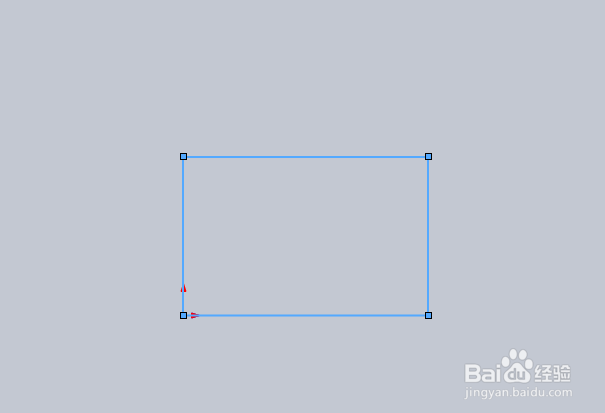 5/6
5/6此时在绘图界面的左边出现一个参数栏,在参数设置里面分别填上50和100,代表矩形的边长。
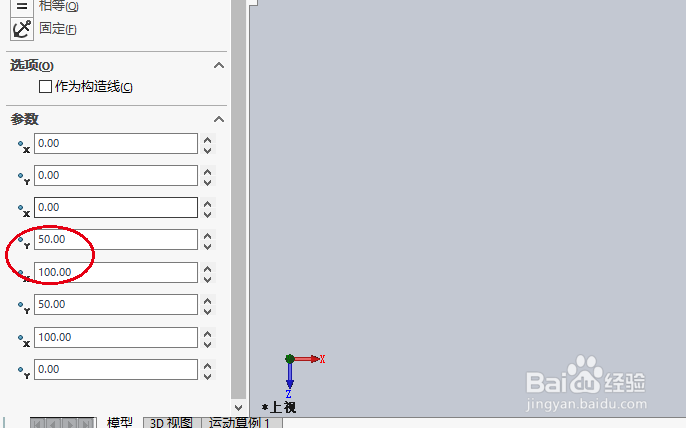 6/6
6/6参数设置好之后,点确定,这时候利用边角矩形命令就绘制出了一个如图所示的矩形。
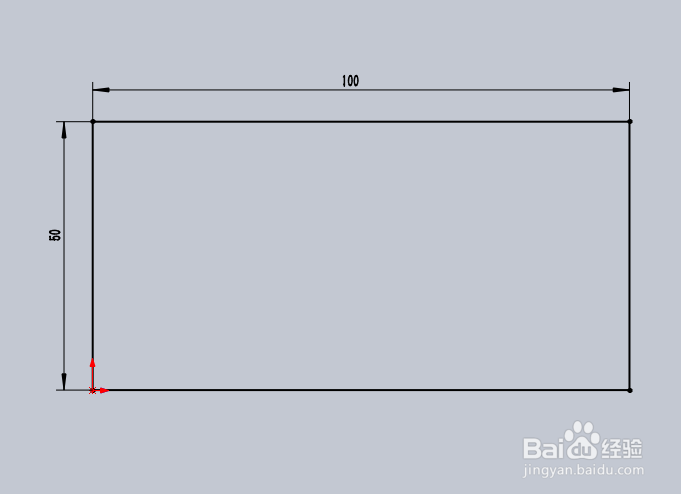 注意事项
注意事项步骤中涉及的单位为毫米。
版权声明:
1、本文系转载,版权归原作者所有,旨在传递信息,不代表看本站的观点和立场。
2、本站仅提供信息发布平台,不承担相关法律责任。
3、若侵犯您的版权或隐私,请联系本站管理员删除。
4、文章链接:http://www.1haoku.cn/art_483643.html
上一篇:黄山山上住宿攻略
下一篇:PPT中形状合并功能介绍
 订阅
订阅